Autors:
Virginia Floyd
Radīšanas Datums:
11 Augusts 2021
Atjaunināšanas Datums:
1 Jūlijs 2024
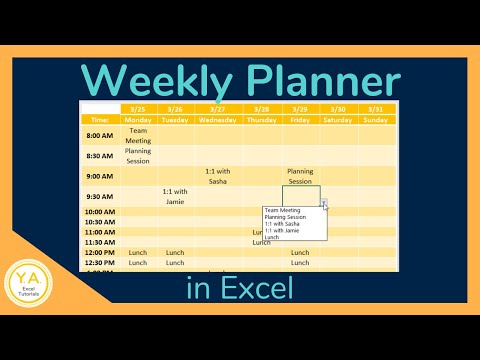
Saturs
- Soļi
- 1. daļa no 3: Kā ievadīt datus
- 2. daļa no 3: Kā izveidot grafiku
- 3. daļa no 3: Kā izvēlēties diagrammas veidu
Microsoft Excel izklājlapā varat izveidot diagrammu vai diagrammu no atlasītajiem datiem. Šajā rakstā mēs parādīsim, kā izveidot grafiku programmā Excel 2010.
Soļi
1. daļa no 3: Kā ievadīt datus
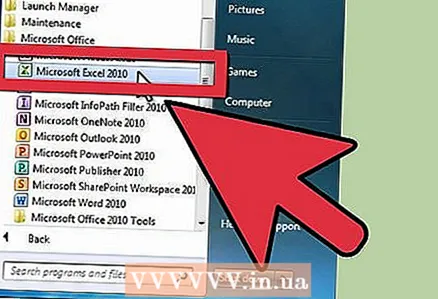 1 Palaidiet programmu Excel 2010.
1 Palaidiet programmu Excel 2010.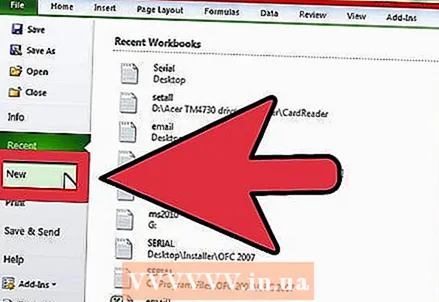 2 Noklikšķiniet uz izvēlnes Fails, lai atvērtu sagatavotu izklājlapu vai izveidotu jaunu.
2 Noklikšķiniet uz izvēlnes Fails, lai atvērtu sagatavotu izklājlapu vai izveidotu jaunu.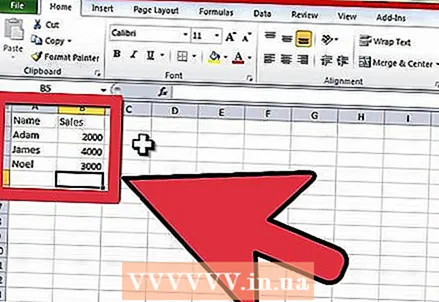 3 Ievadiet datus. Tas tiek darīts noteiktā veidā. Parasti nosaukumus (preces, preces un tamlīdzīgi), nosaukumus vai datumus ievada pirmajā slejā (A sleja), bet ciparus - nākamajās slejās.
3 Ievadiet datus. Tas tiek darīts noteiktā veidā. Parasti nosaukumus (preces, preces un tamlīdzīgi), nosaukumus vai datumus ievada pirmajā slejā (A sleja), bet ciparus - nākamajās slejās. - Piemēram, ja vēlaties salīdzināt uzņēmuma darbinieku pārdošanas rezultātus, A slejā ievadiet darbinieku vārdus un nākamajās slejās ievadiet viņu nedēļas, ceturkšņa un gada pārdošanas rezultātus.
- Ņemiet vērā, ka lielākajā daļā grafiku un diagrammu informācija A slejā parādīsies uz x ass (horizontālā ass). Tomēr histogrammas gadījumā dati no jebkuras kolonnas tiek automātiski parādīti Y asī (vertikālā ass).
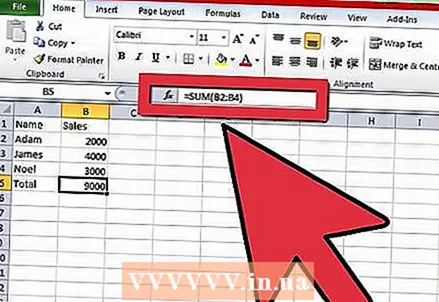 4 Izmantojiet formulas. Piemēram, pievienojiet datus kolonnas un / vai rindas pēdējā šūnā. Tas ir nepieciešams, ja vēlaties izveidot sektoru diagrammu ar procentiem.
4 Izmantojiet formulas. Piemēram, pievienojiet datus kolonnas un / vai rindas pēdējā šūnā. Tas ir nepieciešams, ja vēlaties izveidot sektoru diagrammu ar procentiem. - Lai ievadītu formulu, atlasiet datus slejā vai rindā, noklikšķiniet uz pogas fx un atlasiet formulu.
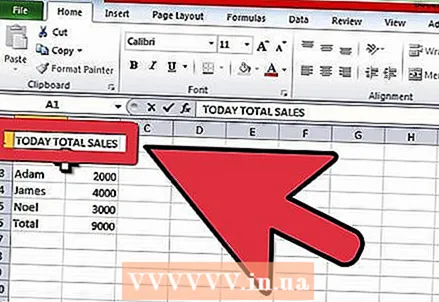 5 Ievadiet izklājlapas / diagrammas nosaukumu. Dariet to pirmajās rindās. Lai precizētu datus, izmantojiet virsrakstus otrajā rindā un kolonnā.
5 Ievadiet izklājlapas / diagrammas nosaukumu. Dariet to pirmajās rindās. Lai precizētu datus, izmantojiet virsrakstus otrajā rindā un kolonnā. - Nosaukumi tiks pārnesti uz diagrammu.
- Datus un nosaukumus var ievadīt jebkurā izklājlapas sadaļā. Ja grafiku veidojat pirmo reizi, mēģiniet saglabāt datus noteiktās šūnās, lai ar to būtu vieglāk strādāt.
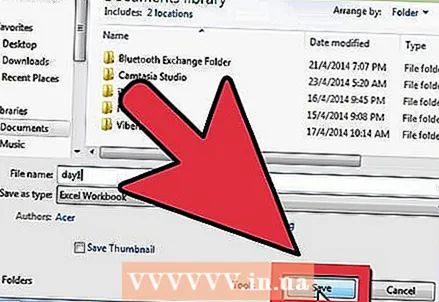 6 Saglabājiet izklājlapu.
6 Saglabājiet izklājlapu.
2. daļa no 3: Kā izveidot grafiku
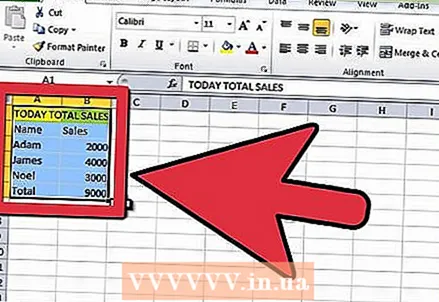 1 Iezīmējiet ievadītos datus. Turiet nospiestu peles pogu un velciet no augšējās kreisās šūnas (ar nosaukumu) uz apakšējo labo šūnu (ar datiem).
1 Iezīmējiet ievadītos datus. Turiet nospiestu peles pogu un velciet no augšējās kreisās šūnas (ar nosaukumu) uz apakšējo labo šūnu (ar datiem). - Lai uzzīmētu vienkāršu grafiku no vienas datu kopas, iezīmējiet informāciju pirmajā un otrajā slejā.
- Lai uzzīmētu diagrammu, pamatojoties uz vairākām datu kopām, atlasiet vairākas datu slejas.
- Noteikti izceliet virsrakstus.
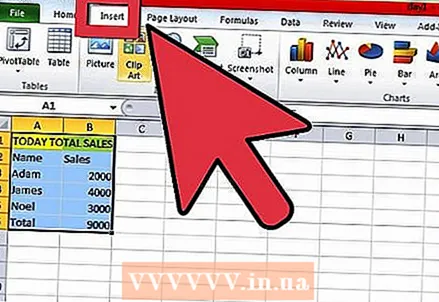 2 Loga augšdaļā noklikšķiniet uz cilnes Ievietot. Programmā Excel 2010 šī cilne atrodas starp cilnēm Sākums un Lapas izkārtojums.
2 Loga augšdaļā noklikšķiniet uz cilnes Ievietot. Programmā Excel 2010 šī cilne atrodas starp cilnēm Sākums un Lapas izkārtojums.  3 Atrodiet sadaļu "Diagramma". Šajā sadaļā ir pieejamas dažāda veida diagrammas un grafiki, lai vizuāli attēlotu izklājlapas datus.
3 Atrodiet sadaļu "Diagramma". Šajā sadaļā ir pieejamas dažāda veida diagrammas un grafiki, lai vizuāli attēlotu izklājlapas datus. 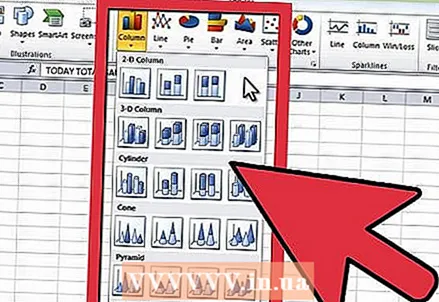 4 Atlasiet diagrammas vai diagrammas veidu. Katrs veids ir atzīmēts ar ikonu, kas parāda diagrammas / grafika izskatu.
4 Atlasiet diagrammas vai diagrammas veidu. Katrs veids ir atzīmēts ar ikonu, kas parāda diagrammas / grafika izskatu. - Lai atlasītu cita veida diagrammu, vēlreiz atveriet cilni "Ievietot" un sadaļā "Diagramma" noklikšķiniet uz vēlamās diagrammas ikonas.
 5 Novietojiet peles kursoru virs diagrammas. Ar peles labo pogu noklikšķiniet un izvēlnē izvēlieties Formatēt diagrammas apgabalu.
5 Novietojiet peles kursoru virs diagrammas. Ar peles labo pogu noklikšķiniet un izvēlnē izvēlieties Formatēt diagrammas apgabalu. - Pārskatiet kreisās rūts opcijas, piemēram, Aizpildīt, Apmale, Nometiet ēnu utt.
- Mainiet diagrammas / grafika izskatu, izvēloties vēlamās krāsas un ēnas.
3. daļa no 3: Kā izvēlēties diagrammas veidu
 1 Izveidojiet histogrammu, salīdzinot vairākus saistītus vienumus, kas satur vairākus mainīgos. Histogrammas kolonnas var grupēt vai salikt viena virs otras (atkarībā no tā, kā vēlaties salīdzināt mainīgos).
1 Izveidojiet histogrammu, salīdzinot vairākus saistītus vienumus, kas satur vairākus mainīgos. Histogrammas kolonnas var grupēt vai salikt viena virs otras (atkarībā no tā, kā vēlaties salīdzināt mainīgos). - Tabulas viena elementa dati atbilst vienai histogrammas kolonnai. Nav līniju, kas savieno kolonnas.
- Mūsu piemērā ar pārdošanas rezultātiem katram darbiniekam būs noteiktas krāsas joslu diagramma. Histogrammas kolonnas var grupēt vai novietot viena virs otras.
 2 Izveidojiet līniju diagrammu. Tas ir lieliski, lai parādītu, kā dati mainās laika gaitā (pa dienām, nedēļām vai gadiem).
2 Izveidojiet līniju diagrammu. Tas ir lieliski, lai parādītu, kā dati mainās laika gaitā (pa dienām, nedēļām vai gadiem). - Šeit viens skaitlis atbilst grafika punktam. Punkti tiks savienoti ar līniju, lai parādītu izmaiņas.
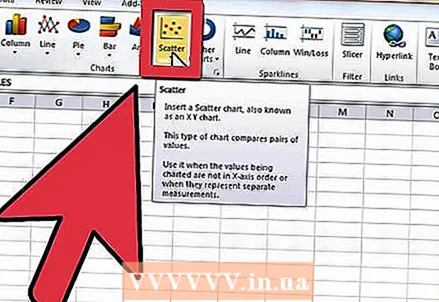 3 Izveidojiet izkliedes gabalu. Tas ir līdzīgs līniju diagrammai, jo dati tiek attēloti arī pa X un Y asīm.Šīs diagrammas punktus var atstāt tādus, kādi tie ir, vai arī savienot tos ar līnijām.
3 Izveidojiet izkliedes gabalu. Tas ir līdzīgs līniju diagrammai, jo dati tiek attēloti arī pa X un Y asīm.Šīs diagrammas punktus var atstāt tādus, kādi tie ir, vai arī savienot tos ar līnijām. - Izkliedes diagramma ir lieliska, lai vizualizētu vairākas datu kopas, kur līknes un taisnes var krustoties. Šajā diagrammā ir viegli redzēt datu tendences.
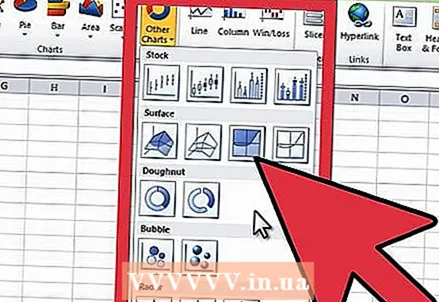 4 Izvēlieties diagrammas veidu. Trīsdimensiju diagramma ir piemērota divu datu kopu salīdzināšanai, divdimensiju diagramma var parādīt vērtības izmaiņas, un sektoru diagramma var parādīt datus procentos.
4 Izvēlieties diagrammas veidu. Trīsdimensiju diagramma ir piemērota divu datu kopu salīdzināšanai, divdimensiju diagramma var parādīt vērtības izmaiņas, un sektoru diagramma var parādīt datus procentos.



